Изучение Case-структуры
Одно из практических применений Case-структуры можно продемонстрировать на примере масштабирования значений некого виртуального прибора. Как всегда, создаем новый проект. Размещаем на нем визуальные элементы с контрольной панели:
– вертикальный переключатель Toggle Switch;
– круглый ручной регулятор с риской Dial;
– стрелочный индикатор значений Meter.
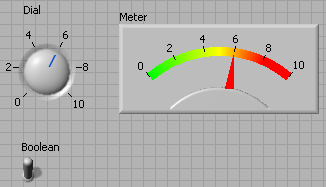
Рис. 1. Расположение визуальных элементов на передней панели
В
окне редактирования диаграмм добавляем Case-структуру, которая находится на
панели функций, а именно Functions –> Programming –> Structures –> Case Structure. У
Case-структуры есть два
состояния: True и False, их можно переключить,
нажав на флажок или стрелки влево, вправо. Для перехода из одного состояния в
другое служит Case selector, расположенный по середине
левой стороны прямоугольника обозначающего границы Case-структуры.
Сначала соединяем
элементы Case-структуры
в положении True (рис. 2).

Рис. 2. Соединение
элементов Case-структуры
в состоянии True
Чтобы произвести
масштабирование значений с помощью тумблера Toggle Switch в Case-структуру нужно еще
добавить дополнительный элемент, а именно - умножитель Multiply из раздела Mathematics-Numeric функциональной панели. При
этом один из входов умножителя будет соединен с ручкой типа Dial, а на второй вход поступит постоянное значение –
константа, в данном случае 10.

Рис. 2. Соединение
элементов Case-структуры
в состоянии False
Таким
образом, с помощью Case-структуры
реализовано масштабирование выходных значений.